
Принтеры являются одним из наиболее часто используемых аппаратных устройств как на корпоративном, так и на домашнем уровне, поскольку они являются идеальным средством для того, чтобы все, что мы делаем в системе, в физической форме, будь то файлы, изображения и т. Д. В случае операционных систем Windows 10 самый простой способ получить доступ к разделу «Принтеры» - это следующий маршрут:
- Панель управления
- Оборудование и звук
- Устройства и принтеры

Мы также можем получить доступ из окна поиска, введя термин «Принтеры» и выбрав соответствующую опцию. Гораздо более простой способ получить доступ к этому разделу и выполнить задачи поддержки или управления на принтерах - это создать ярлык на рабочем столе, откуда простым двойным щелчком мы получим к нему доступ.
Сегодня мы научимся создавать этот ярлык для принтеров в Windows 10.
Создать ярлык принтера с рабочего стола в Windows 10
Шаг 1
Для этого мы щелкнем правой кнопкой мыши на любой свободной области рабочего стола и там выберем опцию «Создать / Ярлык»:
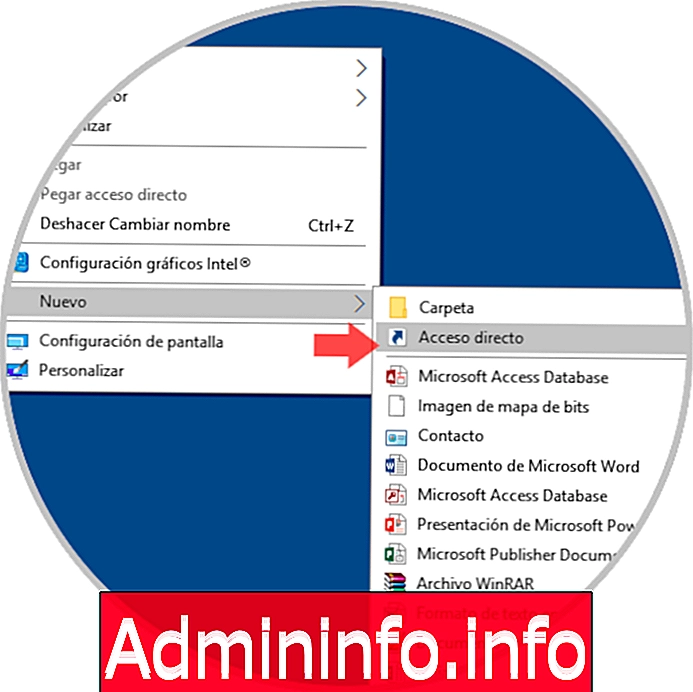
Шаг 2
В появившемся окне мы введем следующую строку в поле «Введите местоположение элемента»:
rundll32.exe shell32.dll, SHHelpShortcuts_RunDLL PrintersFolder

Шаг 3
Нажмите «Далее» и в следующем окне мы назначим имя для указанного доступа. Нажмите «Готово», чтобы завершить процесс и выйти из мастера.

Шаг 4
Теперь мы щелкнем правой кнопкой мыши на новом ярлыке на рабочем столе и там выберем опцию «Свойства»:

Шаг 5
Будет отображено следующее:

Шаг 6
Нажмите кнопку «Изменить значок» и в поле «Поиск значков в этом файле» вставим следующую строку:
% SystemRoot% \ System32 \ SHELL32.dll
Шаг 7
Нажмите Enter и в отображаемых значках выберите соответствующий:
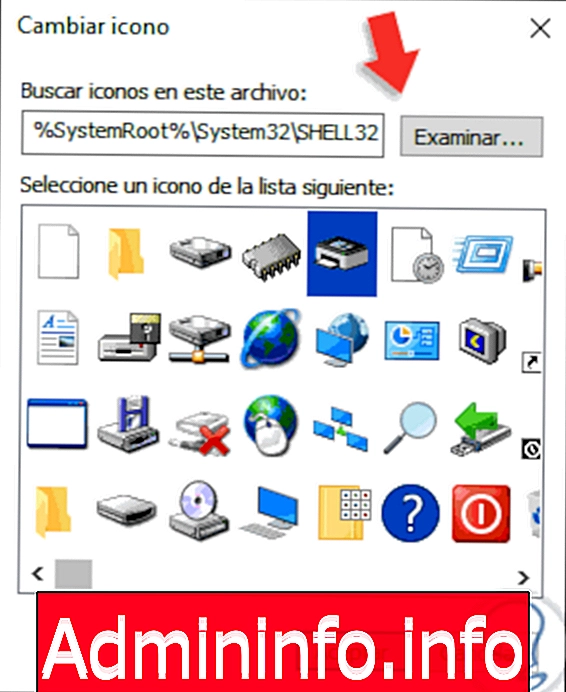
Шаг 8
Нажмите OK, и мы увидим новый значок. Если мы хотим, мы можем перетащить этот ярлык на панель задач, чтобы он был доступен оттуда.

Теперь получить доступ к принтерам стало проще благодаря ярлыку в Windows 10.
СТАТЬИ